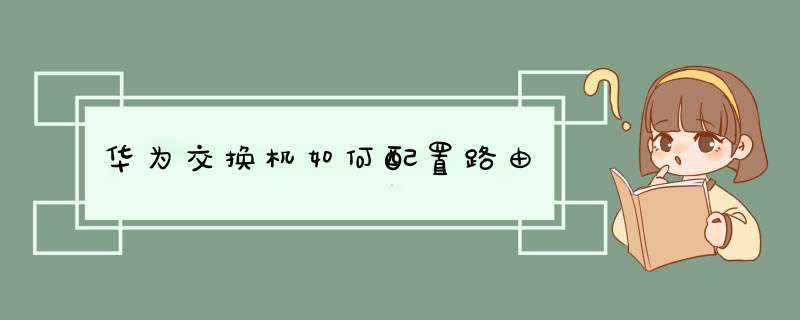
连接线缆:用网线将路由器的任意网口连接到旧路由器的 LAN 接口。接通电源。
电脑连接到路由器的另一个网口(或电脑连接到路由器的 Wi-Fi)。在浏览器地址栏中输入 19216831 登录路由器的 Web 配置界面。
进入我要上网页面。在上网方式中选择 Bridge (AP)。点击保存。
若您是首次配置路由器,则需要电脑进入路由器配置页面,安装方式选择添加到现有网络,组网方式选择有线组网,已连接,设置路由器的 Wi-Fi名称、Wi-Fi密码和登录密码(可将Wi-Fi密码作为路由器的登录密码),路由器配置完成后,即桥接成功,您的路由器已经与旧路由器搭配成为无线交换机了。
完成设置后,您的路由器已经成为了无线交换机,手机、平板、笔记本等无线设备,可以连接到路由器 的 Wi-Fi 上网了。一、首先需要将路由器的DHCP功能关闭。
1、在浏览器中输入默认路由器登录地址即可。
2、进入路由器管理界面之后,选择左侧菜单栏“DHCP服务器”,“
DHCP服务”,选择不启用“DHCP服务器”,之后保存,如下图:
二、连接方面要将网线连接到路由器的LAN口上,千万不要将线连接到Wan口上。1,注意看你的办公室电脑上的ip,如果是192168115这样的类型的,你就在你的路由器里设置下lan的ip为其他段,可以设置成192168111(这里只要注意与办公室的ip不处于同一个ip段就行)
2将路由器用静态ip地址设置(可以先用你在办公室改的那个ip地址填写到路由器里面去)。
3开启无线路由器
4,将公司的网线插接到wan口上。电脑接到lan口
3,可以无线上网了,嘿嘿。关闭 DHCP 服务!
如果路由接路由请看下面:
上网有两种方法!
无论哪种,和猫接的主路由总是不变!
只要改从路由的设置!
第一。从路由还是当路由用!
设置:路由A为主路由,路由B为从路由!
假设现在有两个路由 路由A 和 路由B 同时使用的是ADSL拨号上网。
首先,设置路由A的WAN口状态设置为PPPoE拨号状态,然后填入ADSL拨号的账号和密码。
然后,设置路由A的LAN口IP为19216811 LAN口的IP段为1921681X网段 掩码2552552550。
第三,设置路由B的WAN口状态为静态IP,IP地址设置为19216812 掩码2552552550 网关为19216811。
第四,设置路由B的LAN口IP为19216821 LAN口IP段为1921682X网段 掩码2552552550
第五,将路由B的WAN口和路由A的任意一个LAN口用网线连接。
这种方法可以同时接7个电脑!
第二:从路由当交换机使用!
设置:
1先将电脑连接从路由器的LAN端口,把从路由的IP地址改成别的网段地址,只要不与主路由器同一网段就行。例如多数的路由器地址都是19216811,我们只要将从个路由器地址改为19216801即可;
2再在设置里将从路由器的DHCP功能关闭;
3最后将主路由器出来的网线接在从路由器的LAN端口上(随便哪一个都行),注意不能是WAN端口。
这种方法可以同时接6个电脑!成功的关键是两个或多个路由器的IP地址不可以相同。 首先检查这两个路由器的LAN 口的IP地址,主路由器不要动,对于无线路由器有两种方案供选择:一种是只做无线交换机用,设置相对简单;另一种是当做“路由器”使用,设置相对复杂一点点。 具体选择哪种方法,参考你公司和家里的无线路由器的IP,多数都是192168xx,所以你的无线路由器最好保持1921681x的设置。 一、做“交换机”的办法:如果主路由器的IP是19216811,无线路由器的IP必须设置为19216812(前三段必须相同,末尾数字必须不同)。把所有的网线都插在LAN口上,WAN口必须空闲。再设置一下无线密码就可以了。最好关闭无线路由器的DHCP功能。 二、做“路由器”的办法:如果主路由器的IP是19216811,把无线路由器的IP设置为17218xx1,xx为你喜欢的任意两位数。把WAN口插网线连接到主交换机,并设置为静态IP为19216812(是几都可以,就是不可以是1)。打开无线路由器的DHCP,设置无线密码就可以了。 如果读上面两段话犯困的话,可以具体说一下你的网络环境IP地址和你的需要,我再解答。
欢迎分享,转载请注明来源:内存溢出

 微信扫一扫
微信扫一扫
 支付宝扫一扫
支付宝扫一扫
评论列表(0条)